Интерактивные формы являются неотъемлемой частью многих веб-страниц. Инпуты, те поля, в которые пользователь может вводить информацию, являются основным элементом форм. В ряде случаев может возникнуть необходимость сделать инпут неактивным, чтобы предотвратить редактирование данных. В этой статье мы рассмотрим, как достичь этого с использованием языка разметки HTML.
Одним из простых способов сделать инпут неактивным является добавление атрибута disabled. Этот атрибут указывает браузеру, что поле не может быть редактировано пользователем. Добавление этого атрибута к тегу input делает поле неактивным.
Например, чтобы сделать инпут типа текст неактивным, можно использовать следующий код:
<input type="text" disabled>Кроме того, можно предварительно заполнить значение поля, чтобы оно было видимо, но недоступно для редактирования.
Использование атрибута "disabled"

Атрибут "disabled" позволяет сделать инпут неактивным, то есть запретить возможность ввода данных пользователем. Этот атрибут настраивается в HTML-теге и может быть использован для различных типов инпутов, таких как текстовое поле, чекбоксы, радиокнопки и т.д.
Для применения атрибута "disabled" в теге достаточно добавить его значение после всех других атрибутов. Например, если нужно сделать текстовое поле неактивным, можно написать следующий код:
<input type="text" name="myInput" disabled>
После этого пользователь не сможет вводить текст в это поле и его значение не будет отправляться на сервер при отправке формы. Таким образом, атрибут "disabled" часто используется для ограничения ввода данных внутри формы.
Также стоит отметить, что инпуты с атрибутом "disabled" могут быть стилизованы с помощью CSS. Хотя сам элемент будет неактивным, вы всё равно сможете указать его внешний вид с помощью свойств CSS, как и для обычных активных элементов.
Использование CSS свойства "pointer-events"

Свойство "pointer-events" в CSS позволяет указать, как элемент должен реагировать на события указателя, такие как нажатия и перемещения курсора мыши. Оно может быть полезным при создании неактивного состояния для элемента веб-страницы, такого как инпут формы.
Чтобы сделать инпут неактивным с помощью свойства "pointer-events", можно установить его значение на "none" в CSS для соответствующего CSS-селектора. Например:
input.disabled {
pointer-events: none;
}
В данном примере, все инпуты с классом "disabled" будут неактивными и не будут реагировать на события указателя. Это может быть полезно, когда нужно предотвратить клики или взаимодействие пользователя с определенными инпутами на веб-странице.
Более того, свойство "pointer-events" может быть использовано для создания различных стилей переходов и анимаций для элементов страницы. Например, можно создать эффект плавного исчезновения инпута при активации или деактивации:
input {
transition: opacity 0.3s ease;
}
input.disabled {
pointer-events: none;
opacity: 0.5;
}
В этом примере, при добавлении класса "disabled" к инпуту, он будет плавно исчезать (уменьшаться прозрачность) в течение 0.3 секунды с применением плавности перехода "ease". Это может создать визуальный эффект недоступности или неактивности для пользователей.
Использование свойства "pointer-events" позволяет создавать гибкие и интерактивные веб-страницы, где можно контролировать доступность и взаимодействие с различными элементами форм и контента.
Использование JavaScript для установки значения "readonly"

В HTML существует атрибут "readonly", который позволяет сделать поле ввода неактивным. Однако, иногда требуется изменять это состояние динамически, например, в ответ на действия пользователя или условия в программе. В таких случаях помощью приходит JavaScript, язык программирования, который позволяет управлять элементами HTML.
Для установки значения "readonly" с помощью JavaScript нужно использовать метод setAttribute. Этот метод позволяет изменять атрибуты элемента HTML с помощью JavaScript. В качестве аргументов метод принимает имя атрибута и новое значение.
Вот пример, который демонстрирует использование JavaScript для установки значения "readonly" на поле ввода:
<input type="text" id="myInput" value="Текст" />
<button onclick="makeInputReadonly()">Сделать поле ввода неактивным</button>
<script>
function makeInputReadonly() {
var inputElement = document.getElementById("myInput");
inputElement.setAttribute("readonly", "readonly");
}
</script>
В этом примере, при клике на кнопку, вызывается функция "makeInputReadonly". Данная функция находит элемент с идентификатором "myInput", и устанавливает ему атрибут "readonly" с помощью метода "setAttribute". Теперь поле ввода будет неактивным и его значение не будет изменяться.
Использование JavaScript для установки значения "readonly" позволяет динамически контролировать доступность полей ввода и создавать интерактивные формы для пользователей.
Примеры кода
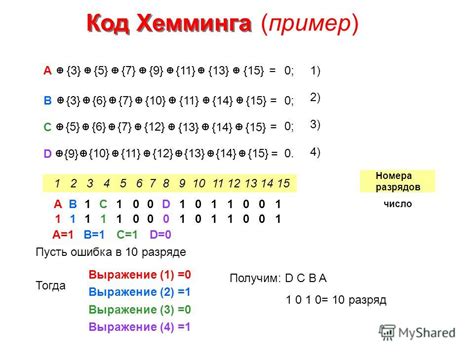
Вот несколько примеров кода, показывающих, как сделать инпут неактивным:
| Пример кода | Описание |
|---|---|
| <input type="text" id="myInput" disabled> | В этом примере инпут будет отображаться как неактивный, и пользователям не будет разрешено вводить текст в поле. |
| <input type="text" id="myInput" readonly> | С помощью атрибута readonly можно сделать инпут неактивным, но при этом пользователи смогут скопировать содержимое поля. |
| <input type="text" id="myInput" style="background-color: lightgray; pointer-events: none;"> | В этом примере инпут отображается как неактивный с помощью стилей. При этом пользователи не смогут взаимодействовать с полем. |
Выберите подходящий пример кода в зависимости от вашей задачи и вставьте его в свой HTML-код.